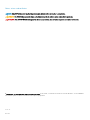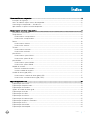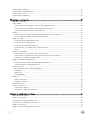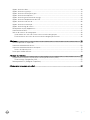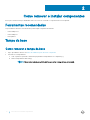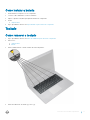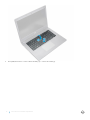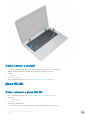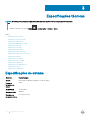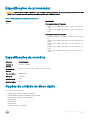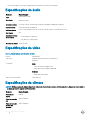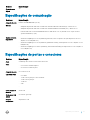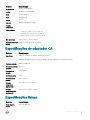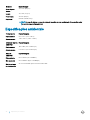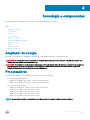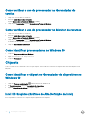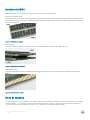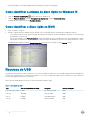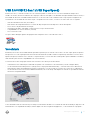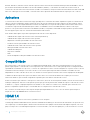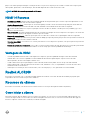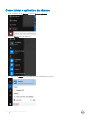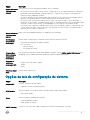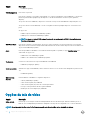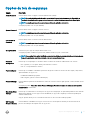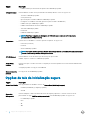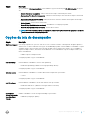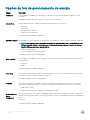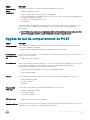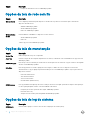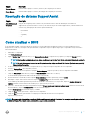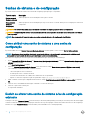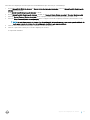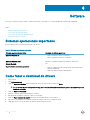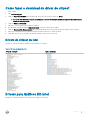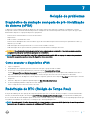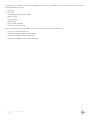Dell Latitude 3480/3488 Manual do proprietário
- Categoria
- Cadernos
- Tipo
- Manual do proprietário

Latitude 3480
Manual do proprietário
Modelo normativo: T79G
Tipo normativo: T79G001

Notas, avisos e advertências
NOTA: Uma NOTA indica informações importantes que ajudam você a usar melhor o seu produto.
CUIDADO: Um AVISO indica possíveis danos ao hardware ou perda de dados e ensina como evitar o problema.
ATENÇÃO: Uma ADVERTÊNCIA indica possíveis danos à propriedade, risco de lesões corporais ou mesmo risco de vida.
© 2017 Dell Inc. ou suas subsidiárias. Todos os direitos reservados. A Dell, a EMC, e outras marcas são marcas comerciais da Dell Inc. ou suas subsidiárias.
Outras marcas podem ser marcas comerciais de seus respectivos proprietários.
2017 - 02
Rev. A00

Índice
1 Como trabalhar no computador......................................................................................................................6
Instruções de segurança................................................................................................................................................... 6
Antes de trabalhar na parte interna do computador......................................................................................................6
Como desligar o computador — Windows 10................................................................................................................7
Após trabalhar na parte interna do computador.............................................................................................................7
2 Como remover e instalar componentes.......................................................................................................... 8
Ferramentas recomendadas............................................................................................................................................. 8
Tampa da base....................................................................................................................................................................8
Como remover a tampa da base................................................................................................................................ 8
Como instalar a tampa da base.................................................................................................................................10
Bateria................................................................................................................................................................................10
Como remover a bateria............................................................................................................................................ 10
Como instalar a bateria............................................................................................................................................... 11
Teclado................................................................................................................................................................................11
Como remover o teclado............................................................................................................................................11
Como instalar o teclado............................................................................................................................................. 14
placa WLAN.......................................................................................................................................................................14
Como remover a placa WLAN...................................................................................................................................14
Como instalar a placa WLAN.................................................................................................................................... 15
placa WWAN..................................................................................................................................................................... 15
Como remover a placa WWAN................................................................................................................................. 15
Como instalar a placa WWAN................................................................................................................................... 16
Módulo de memória..........................................................................................................................................................16
Remover o módulo de memória................................................................................................................................ 16
Instalar o módulo de memória................................................................................................................................... 17
Unidade de disco rígido (HDD)........................................................................................................................................17
Como remover a unidade de disco rígido (HDD).................................................................................................... 17
Como instalar a unidade de disco rígido (HDD)...................................................................................................... 19
3 Especicações técnicas...............................................................................................................................20
Especicações do sistema..............................................................................................................................................20
Especicações do processador.......................................................................................................................................21
Especicações da memória............................................................................................................................................. 21
Opções de unidade de disco rígido.................................................................................................................................21
Especicações de áudio..................................................................................................................................................22
Especicações de vídeo..................................................................................................................................................22
Especicações da câmera...............................................................................................................................................22
Especicações de comunicação.................................................................................................................................... 23
Especicações de portas e conectores.........................................................................................................................23
Especicações da tela..................................................................................................................................................... 24
Especicações do teclado...............................................................................................................................................24
Especicações do touchpad...........................................................................................................................................24
Índice
3

Especicações da bateria................................................................................................................................................24
Especicações do adaptador CA................................................................................................................................... 25
Especicações físicas......................................................................................................................................................25
Especicações ambientais..............................................................................................................................................26
4 Tecnologia e componentes........................................................................................................................... 27
Adaptador de energia.......................................................................................................................................................27
Processadores.................................................................................................................................................................. 27
Como vericar o uso do processador no Gerenciador de tarefas........................................................................28
Como vericar o uso do processador no Monitor de recursos............................................................................ 28
Como identicar processadores no Windows 10................................................................................................... 28
Chipsets............................................................................................................................................................................ 28
Como identicar o chipset no Gerenciador de dispositivos no Windows 10...................................................... 28
Intel HD Graphics (Grácos de Alta Denição da Intel) ....................................................................................... 28
Opções de vídeo.............................................................................................................................................................. 29
Como identicar o adaptador de vídeo................................................................................................................... 29
Como alterar a resolução da tela..............................................................................................................................29
Como ajustar o brilho no Windows 10..................................................................................................................... 29
Como conectar-se a dispositivos de exibição externos........................................................................................ 29
DDR4........................................................................................................................................................................... 29
Recursos de memória.......................................................................................................................................................31
Como vericar a memória do sistema no Windows 10...........................................................................................31
Como vericar a memória do sistema na conguração do sistema (BIOS)........................................................31
Como testar a memória usando o ePSA..................................................................................................................31
Opções de unidade de disco rígido.................................................................................................................................31
Como identicar a unidade de disco rígido no Windows 10..................................................................................32
Como identicar o disco rígido no BIOS..................................................................................................................32
Recursos de USB.............................................................................................................................................................32
USB 3.0/USB 3.1 Gen 1 (USB SuperSpeed)...........................................................................................................33
Velocidade...................................................................................................................................................................33
Aplicativos...................................................................................................................................................................34
Compatibilidade..........................................................................................................................................................34
HDMI 1.4............................................................................................................................................................................34
HDMI 1.4 Recursos.....................................................................................................................................................35
Vantagens do HDMI.................................................................................................................................................. 35
Realtek ALC3246............................................................................................................................................................. 35
Recursos da câmera........................................................................................................................................................ 35
Como iniciar a câmera...............................................................................................................................................35
Como iniciar o aplicativo da câmera........................................................................................................................ 36
5 Opções de conguração do sistema.............................................................................................................37
Sequência de inicialização............................................................................................................................................... 37
Teclas de navegação........................................................................................................................................................38
Visão geral da conguração do sistema........................................................................................................................38
Como acessar a conguração do sistema.................................................................................................................... 38
Opções da tela gerais...................................................................................................................................................... 38
Opções da tela de conguração do sistema.................................................................................................................39
4
Índice

Opções da tela de vídeo..................................................................................................................................................40
Opções da tela de segurança..........................................................................................................................................41
Opções da tela de inicialização segura.......................................................................................................................... 42
Opções da tela de desempenho.....................................................................................................................................43
Opções da tela de gerenciamento de energia.............................................................................................................. 44
Opções da tela de comportamento do POST..............................................................................................................45
Opções da tela de rede sem o......................................................................................................................................46
Opções da tela de manutenção......................................................................................................................................46
Opções da tela de log do sistema.................................................................................................................................. 46
Resolução do sistema SupportAssist.............................................................................................................................47
Como atualizar o BIOS ................................................................................................................................................... 47
Senhas do sistema e de conguração...........................................................................................................................48
Como atribuir uma senha do sistema e uma senha de conguração.................................................................. 48
Excluir ou alterar uma senha do sistema e/ou de conguração existente..........................................................48
6 Software..................................................................................................................................................... 50
Sistemas operacionais suportados.................................................................................................................................50
Como fazer o download de drivers................................................................................................................................50
Como fazer o download do driver de chipset............................................................................................................... 51
Drivers de chipset da Intel......................................................................................................................................... 51
Drivers para Grácos HD Intel.........................................................................................................................................51
7 Solução de problemas.................................................................................................................................. 53
Diagnóstico da avaliação avançada de pré-inicialização do sistema (ePSA)............................................................53
Como executar o diagnóstico ePSA........................................................................................................................53
Redenição do RTC (Relógio de Tempo Real).............................................................................................................53
8 Como entrar em contato com a Dell.............................................................................................................55
Índice
5

Como trabalhar no computador
Instruções de segurança
Use as diretrizes de segurança a seguir para proteger o computador contra possíveis danos e garantir sua segurança pessoal. A menos que
seja especicado de outra maneira, para cada procedimento incluído neste documento, supõe-se que as seguintes condições são
verdadeiras:
• Você leu as informações de segurança fornecidas com o computador.
• Um componente pode ser substituído ou, se tiver sido adquirido separadamente, instalado com o procedimento de remoção na ordem
inversa.
ATENÇÃO: Desconecte todas as fontes de energia antes de abrir a tampa ou os painéis do computador. Depois de terminar de
trabalhar na parte interna do computador, recoloque todas as tampas, painéis e parafusos antes de conectar o computador à
fonte de alimentação.
ATENÇÃO: Antes de trabalhar na parte interna do computador, leia as instruções de segurança fornecidas com o computador.
Para obter mais informações sobre as práticas de segurança recomendadas, consulte a página inicial sobre conformidade
normativa em www.dell.com/regulatory_compliance (em inglês).
CUIDADO: Vários reparos podem ser feitos unicamente por um técnico credenciado. Você deve executar somente reparos
simples ou solucionar problemas conforme autorizado na documentação do produto ou como instruído pela equipe de serviço e
suporte por telefone ou on-line. Danos decorrentes de mão-de-obra não autorizada pela Dell não serão cobertos pela garantia.
Leia e siga as instruções de segurança fornecidas com o produto.
CUIDADO: Para evitar descarga eletrostática, elimine a eletricidade estática do seu corpo usando uma pulseira antiestática ou
tocando periodicamente em uma superfície metálica sem pintura, como um conector na parte de trás do computador.
CUIDADO: Manuseie os componentes e placas com cuidado. Não toque nos componentes ou nos contatos da placa. Segure a
placa pelas bordas ou pelo suporte metálico de montagem. Segure os componentes, como processadores, pelas bordas e não
pelos pinos.
CUIDADO: Ao desconectar um cabo, puxe-o pelo conector ou pela aba de puxar e nunca pelo próprio cabo. Alguns cabos
possuem conectores com presilhas de travamento. Se for desconectar esse tipo de cabo, pressione as presilhas de travamento
antes de desconectá-lo. Ao separar conectores, mantenha-os alinhados para evitar que os pinos sejam entortados. Além disso,
antes de conectar um cabo, verique se ambos os conectores estão corretamente orientados e alinhados.
NOTA: A cor do computador e de determinados componentes pode ser diferente daquela mostrada neste documento.
Antes de trabalhar na parte interna do computador
1 Certique-se de que a superfície de trabalho está nivelada e limpa para evitar que a tampa do computador sofra arranhões.
2 Desligue o computador.
3 Se o computador estiver conectado a um dispositivo de acoplamento (acoplado), desacople-o.
4 Desconecte todos os cabos de rede do computador (se disponível).
CUIDADO
: Se o computador tiver uma porta RJ45, primeiro desconecte o cabo de rede pelo cabo do computador.
5 Desconecte o computador e todos os dispositivos a ele conectados das respectivas tomadas elétricas.
6 Feche a tela e vire o computador sobre uma superfície de trabalho plana com a parte de baixo voltada para cima.
NOTA
: Para evitar danos à placa do sistema, remova a bateria principal antes de fazer a manutenção no computador.
7 Remova a tampa da base.
1
6 Como trabalhar no computador

8 Remova a bateria principal.
9 Desvire o computador.
10 Abra a tela.
11 Pressione e mantenha pressionado o botão liga/desliga por alguns segundos para aterrar a placa de sistema.
CUIDADO: Para evitar choques elétricos, sempre desligue o computador da tomada elétrica antes de abrir a tela.
CUIDADO: Antes de tocar em qualquer componente na parte interna do computador, elimine a eletricidade estática de
seu corpo tocando em uma superfície metálica sem pintura, como o metal da parte traseira do computador. No decorrer
do trabalho, toque periodicamente em uma superfície metálica sem pintura para dissipar a eletricidade estática, que
pode danicar os componentes internos.
12 Remova quaisquer ExpressCard ou cartão inteligente instalados dos respectivos slots.
Como desligar o computador — Windows 10
CUIDADO: Para evitar a perda de dados, salve e feche todos os arquivos e saia dos programas abertos antes de desligar o
computador.
1 Clique ou toque no .
2 Clique ou toque no e, em seguida, clique ou toque em Shut down (Desligar).
NOTA: Verique se o computador e todos os dispositivos conectados estão desligados. Se o computador e os
dispositivos conectados não se desligarem automaticamente quando você desligar o sistema operacional, pressione e
mantenha pressionado o botão liga/desliga durante aproximadamente 6 segundos para desligá-los.
Após trabalhar na parte interna do computador
Após concluir qualquer procedimento de recolocação, conecte todos os dispositivos, placas e cabos externos antes de ligar o computador.
CUIDADO
: Para evitar danos ao computador, use somente a bateria projetada para este computador Dell. Não use baterias
projetadas para outros computadores Dell.
1 Recoloque a bateria.
2 Recoloque a tampa da base.
3 Conecte os dispositivos externos, como replicador de portas ou bases de mídia, e recoloque quaisquer placas, como a ExpressCard.
4 Conecte os cabos de telefone ou de rede ao computador.
CUIDADO
: Para conectar um cabo de rede, conecte-o primeiro ao dispositivo de rede e só depois o conecte ao
computador.
5 Conecte o computador e todos os dispositivos conectados às suas tomadas elétricas.
6 Ligue o computador.
Como trabalhar no computador
7

Como remover e instalar componentes
Esta seção fornece informações detalhadas sobre como remover ou instalar os componentes de seu computador.
Ferramentas recomendadas
Os procedimentos descritos neste documento podem exigir as seguintes ferramentas:
• Chave Phillips nº 0
• Chave Phillips nº 1
• Haste plástica
Tampa da base
Como remover a tampa da base
1 Siga o procedimento descrito em Antes de trabalhar na parte interna do computador.
2 Para remover a tampa da base:
a Solte os parafusos prisioneiros M2.5xL8.5 que prendem a tampa da base ao computador [1].
b Retire a tampa da base da borda [2].
NOTA
: Talvez você precise de um estilete plástico para retirar a tampa da base da borda [2].
2
8 Como remover e instalar componentes

3 Remova a tampa da base do computador.
Como remover e instalar componentes
9

Como instalar a tampa da base
1 Alinhe a tampa da base com os suportes de parafuso no computador.
2 Pressione as bordas da tampa até encaixá-la no lugar.
3 Aperte os parafusos M2.5xL8.5 para prender a tampa da base ao computador.
4 Siga o procedimento descrito em Após trabalhar na parte interna do computador.
Bateria
Como remover a bateria
1 Siga o procedimento descrito em Antes de trabalhar na parte interna do computador.
2 Remova a/o:
a tampa da base
3 Para remover a bateria:
a Desconecte o cabo da bateria do respectivo conector na placa de sistema [1].
b Remova os parafusos M2.0x3.0 que prendem a bateria ao computador [2].
c Remova a bateria do computador [3].
10
Como remover e instalar componentes

Como instalar a bateria
1 Insira a bateria no respectivo slot no computador.
2 Conecte o cabo da bateria ao conector na bateria.
3 Aperte os parafusos M2,0xL3 para prender a bateria ao computador.
4 Instale:
a tampa da base
5 Siga o procedimento descrito em Após trabalhar na parte interna do computador.
Teclado
Como remover o teclado
1 Siga o procedimento descrito em Antes de trabalhar na parte interna do computador.
2 Remova a/o:
a tampa da base
b bateria
3 Retire cuidadosamente o teclado usando um estilete de plástico.
4 Retire a borda inferior do teclado [1] e vire-o [2].
Como remover e instalar componentes
11

5 Em seguida, desconecte o conector da luz de fundo [1] e o conector do teclado [2].
12
Como remover e instalar componentes

6 Remova o teclado do computador.
Como remover e instalar componentes
13

Como instalar o teclado
1 Conecte os cabos do teclado e da luz de fundo aos respectivos conectores no computador.
2 Alinhe o teclado e pressione-o gentilmente até encaixá-lo no lugar com um estalo.
3 Instale:
a bateria
b tampa da base
4 Siga o procedimento descrito em Após trabalhar na parte interna do computador.
placa WLAN
Como remover a placa WLAN
1 Siga o procedimento descrito em Antes de trabalhar na parte interna do computador.
2 Remova a/o:
a tampa da base
b bateria
3 Para remover a placa WLAN:
a Remova o parafuso M2xL3 que prende o suporte de metal da WLAN ao sistema [1].
14
Como remover e instalar componentes

b Levante e remova o suporte de metal da placa WLAN [2].
c Desconecte os dois cabos WLAN que conectam a placa WLAN à antena [3].
d Retire a placa WLAN do respectivo conector na placa de sistema [4].
Como instalar a placa WLAN
1 Insira a placa WLAN no seu respectivo conector na placa de sistema.
2 Conecte os dois cabos de antena à placa WLAN.
3 Recoloque o suporte de metal na placa WLAN.
4 Aperte o parafuso M2xL3 para prender o suporte e a placa WLAN à placa de sistema.
5 Instale:
a Reconecte a bateria
b tampa da base
6 Siga o procedimento descrito em Após trabalhar na parte interna do computador.
placa WWAN
Como remover a placa WWAN
1 Siga o procedimento descrito em Antes de trabalhar na parte interna do computador.
2 Remova a/o:
a tampa da base
b bateria
Como remover e instalar componentes
15

3 Para remover a placa WWAN:
a Remova o parafuso M2xL3 que prende o suporte de metal da WWAN ao sistema [1] e, em seguida, levante e remova o suporte
de metal da placa WWAN [2].
b Desconecte da placa WWAN os dois cabos da antena [3].
c Retire a placa WWAN do respectivo conector na placa de sistema [4].
Como instalar a placa WWAN
1 Insira a placa WWAN no respectivo conector na placa de sistema.
2 Conecte os dois cabos de antena à placa WWAN.
3 Recoloque o suporte de metal na WWAN.
4 Aperte o parafuso M2xL3 para prender o suporte e a placa WWAN à placa de sistema.
5 Reconecte a bateria e instale o:
a tampa da base
6 Siga o procedimento descrito em Após trabalhar na parte interna do computador.
Módulo de memória
Remover o módulo de memória
1 Siga o procedimento descrito em Antes de trabalhar na parte interna do computador.
2 Remova a/o:
a tampa da base
16
Como remover e instalar componentes

b bateria
3 Para remover o módulo de memória:
a Afaste as travas do módulo de memória [1].
b Levante e remova o módulo de memória da placa de sistema [2].
Instalar o módulo de memória
1 Insira o módulo de memória no respectivo conector na placa de sistema.
2 Com cuidado, empurre o módulo de memória até que as travas encaixem-se no lugar com um estalo.
3 Instale:
a bateria
b tampa da base
4 Siga o procedimento descrito em Após trabalhar na parte interna do computador.
Unidade de disco rígido (HDD)
Como remover a unidade de disco rígido (HDD)
1 Siga o procedimento descrito em Antes de trabalhar na parte interna do computador.
2 Remova a/o:
a tampa da base
b bateria
3 Para remover o HDD:
a Desconecte o cabo do HDD da placa de sistema [1].
Como remover e instalar componentes
17

b Remova os parafusos M2xL3 que prendem o HDD ao apoio para as mãos [2].
c Remova o HDD do computador [3].
4 Desconecte a placa intermediária do cabo do HDD.
5 Depois, remova os parafusos M3xL3 para retirar o suporte de metal do HDD [1].
18
Como remover e instalar componentes

Como instalar a unidade de disco rígido (HDD)
1 Aperte os parafusos M3xL3 que prendem o suporte de metal ao HDD.
2 Conecte a placa intermediária do cabo do HDD.
3 Insira o HDD no conector no computador.
4 Aperte os parafusos M2xL3 para prender o HDD ao computador.
5 Conecte o cabo do HDD à placa de sistema.
6 Instale:
a bateria
b tampa da base
7 Siga o procedimento descrito em Após trabalhar na parte interna do computador.
Como remover e instalar componentes
19

Especicações técnicas
NOTA: As ofertas podem variar por região. Para obter mais informações sobre a conguração do computador
no:
• Windows 10, clique ou toque em Iniciar > Congurações > Sistema > Sobre.
Tópicos:
• Especicações do sistema
• Especicações do processador
• Especicações da memória
• Opções de unidade de disco rígido
• Especicações de áudio
• Especicações de vídeo
• Especicações da câmera
• Especicações de comunicação
• Especicações de portas e conectores
• Especicações da tela
• Especicações do teclado
• Especicações do touchpad
• Especicações da bateria
• Especicações do adaptador CA
• Especicações físicas
• Especicações ambientais
Especicações do sistema
Recurso
Especicação
Chipset Intel Skylake e Kabylake (integrados com processador)
Largura do
barramento de
DRAM
64 bits
Flash EPROM SPI 128 Mbits
Barramento PCIe 100 MHz
Frequência do
barramento externo
PCIe Gen3 (8 GT/s)
3
20 Especicações técnicas
A página está carregando...
A página está carregando...
A página está carregando...
A página está carregando...
A página está carregando...
A página está carregando...
A página está carregando...
A página está carregando...
A página está carregando...
A página está carregando...
A página está carregando...
A página está carregando...
A página está carregando...
A página está carregando...
A página está carregando...
A página está carregando...
A página está carregando...
A página está carregando...
A página está carregando...
A página está carregando...
A página está carregando...
A página está carregando...
A página está carregando...
A página está carregando...
A página está carregando...
A página está carregando...
A página está carregando...
A página está carregando...
A página está carregando...
A página está carregando...
A página está carregando...
A página está carregando...
A página está carregando...
A página está carregando...
A página está carregando...
-
 1
1
-
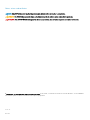 2
2
-
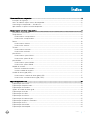 3
3
-
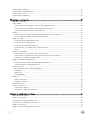 4
4
-
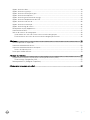 5
5
-
 6
6
-
 7
7
-
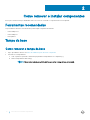 8
8
-
 9
9
-
 10
10
-
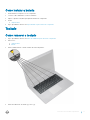 11
11
-
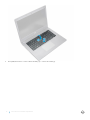 12
12
-
 13
13
-
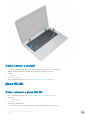 14
14
-
 15
15
-
 16
16
-
 17
17
-
 18
18
-
 19
19
-
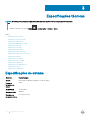 20
20
-
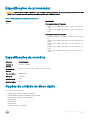 21
21
-
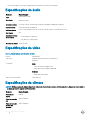 22
22
-
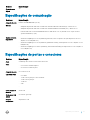 23
23
-
 24
24
-
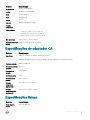 25
25
-
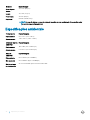 26
26
-
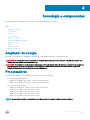 27
27
-
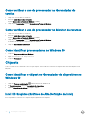 28
28
-
 29
29
-
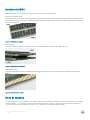 30
30
-
 31
31
-
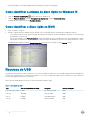 32
32
-
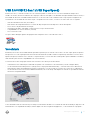 33
33
-
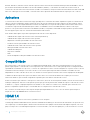 34
34
-
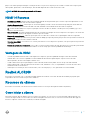 35
35
-
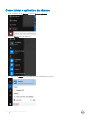 36
36
-
 37
37
-
 38
38
-
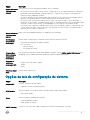 39
39
-
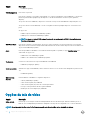 40
40
-
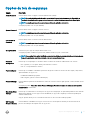 41
41
-
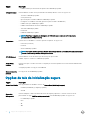 42
42
-
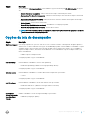 43
43
-
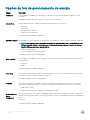 44
44
-
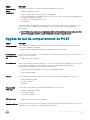 45
45
-
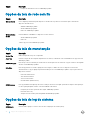 46
46
-
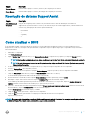 47
47
-
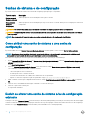 48
48
-
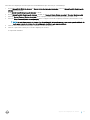 49
49
-
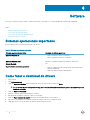 50
50
-
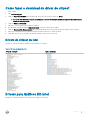 51
51
-
 52
52
-
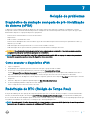 53
53
-
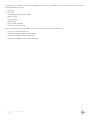 54
54
-
 55
55
Dell Latitude 3480/3488 Manual do proprietário
- Categoria
- Cadernos
- Tipo
- Manual do proprietário
Artigos relacionados
-
Dell Latitude 3480/3488 Manual do proprietário
-
Dell Latitude 3580/3588 Manual do proprietário
-
Dell Latitude 3480/3488 Manual do proprietário
-
Dell Latitude 13 3380 Manual do proprietário
-
Dell Latitude 3480/3488 Manual do proprietário
-
Dell Precision 5530 Manual do usuário
-
Dell Latitude 3580/3588 Manual do proprietário
-
Dell Precision 7720 Manual do proprietário
-
Dell Precision 7520 Manual do proprietário
-
Dell Precision 7520 Manual do proprietário